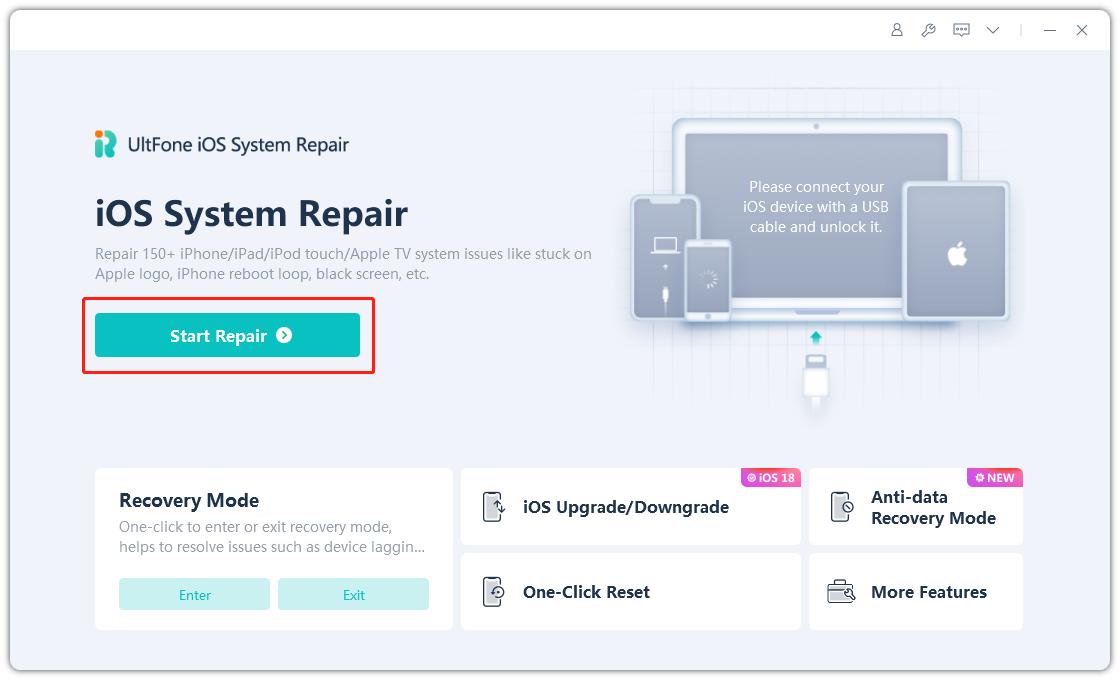
¿Tu iPhone se ha congelado y no ha respondido? Un reinicio duro a menudo puede hacer que funcione nuevamente. Pero, ¿qué pasa si ha intentado forzar reiniciar su iPhone 14, 13, 12, 11, XR, 8, 7 u otros modelos y todavía no responde?
Sabemos que muchas personas sufren de los problemas del restablecimiento duro de iPhone, no funciona, Reddit. Cuando los métodos de reinicio duro habituales no funcionan, no se asuste. Hay varios pasos de solución de problemas que puede tomar para revivir su iPhone congelado. Ya sea causado por una aplicación fallida, bloqueo del sistema u otro problema, pasaremos a través de 6 métodos para reiniciar y arreglar su iPhone que no responde. Con un poco de paciencia, puede hacer que su iPhone vuelva a funcionar.
Parte 1. Causas del restablecimiento duro del iPhone no funciona
Aquí hay algunas razones comunes por las cuales un restablecimiento duro de un iPhone puede no funcionar:
- Glitch de software – Un error o falla en el sistema operativo podría hacer que el iPhone se congele y no responda a los reiniciados. Una actualización de software puede ayudar a resolver esto.
- Problemas de la aplicación – Las aplicaciones problemáticas, especialmente si se instalan recién instaladas, podrían causar bloqueos del sistema y congelar el dispositivo. Eliminar aplicaciones problemáticas puede ayudar.
- Falla de hardware – Problemas de hardware, como problemas con la pantalla, la placa lógica, la batería, etc., podrían hacer que el dispositivo se bloquee y no responda a los reinicios. Esto requiere servicio/reparación.
- Problemas de jailbreaking – El intento de jailbreaks que salieron mal o que las aplicaciones de jailbreak incompatibles también a veces pueden causar problemas de congelación y evitar que funcione los reinicios difíciles.
- Códigos de contraseña olvidados – Si olvida su código de acceso e ingresa el incorrecto demasiadas veces, puede deshabilitar el iPhone y hacer que no responda.
- Software corrupto – Los errores de corrupción de datos en los archivos de software y firmware también pueden conducir a fallas de falta de respuesta y reiniciar difíciles.
- Atascado en el logotipo de Apple – Ponerse atascado en la pantalla del logotipo de Apple durante el inicio es otra causa común para reinicios duros fallidos.
Parte 2. ¿Qué hacer si el restablecimiento de fábrica no funciona en iPhone?
Si su iPhone todavía no responde incluso después de un reinicio de fábrica, una herramienta poderosa como la reparación del sistema ultfone iOS puede ayudar a revivir el iPhone no se restablece. Este software está diseñado para solucionar todo tipo de problemas del sistema iOS sin causar ninguna pérdida de datos.
Algunas características clave de la reparación del sistema ultfone iOS:
- Reparar más de 150 problemas de iOS como el reinicio de fábrica no funcionan, bucles de reinicio sin fin, problemas del modo de recuperación, pantallas negras, etc.
- Corrige los errores del sistema de iPhone sin eliminar los datos. El proceso de reparación no es destructivo.
- Ingrese y salga del modo de recuperación en iPhone/iPad/iPod con un solo clic.
- Restablecer iPhone/iPad/iPod sin contraseña, iTunes o buscador.
- Degradar iOS sin iTunes.
- Actualice a la última versión de iOS/iPad.
- Admite todas las versiones de iOS y los modelos de iPhone, incluida la serie iPhone 14/15.
Con capacidades tan robustas, la reparación del sistema ultfone iOS puede devolver un iPhone que no respondía a la vida después de que incluso los reinicios de fábrica hayan fallado. Su proceso de reparación no destructivo también asegura que no se pierdan datos en el proceso.
Haga clic en el botón ahora mismo para arreglar el restablecimiento duro del iPhone no funciona:
COMPRAR AHORA
COMPRAR AHORA
Aquí está cómo arreglar el reinicio de la fuerza no funciona iPhone 11:
Parte 3. ¿Qué hacer si su teléfono no se restablece la fábrica? Formas más básicas recomendadas
1. Actualización de software de iOS
La actualización del software de su iPhone puede ayudar a resolver cualquier error de iOS o fallas que puedan estar causando que el reinicio de la fábrica falle. La instalación de la última actualización de iOS limpia el sistema operativo y reemplaza los archivos corruptos que podrían bloquear el reinicio. Para arreglar el restablecimiento duro del iPhone 11, no funcione, siga estos pasos:
1. Vaya a Configuración> General> Actualización de software
2. Descargue la última actualización de iOS si está disponible
3. Toque «Instalar» para instalar la última actualización
4. Siga las indicaciones para completar la instalación y reiniciar su iPhone
2. Restablecer la configuración de la red
Restablecer la configuración de su red borra cualquier configuración de red problemática, contraseñas de Wi-Fi o errores que podrían interferir con el proceso de reinicio de fábrica. Restablecer la configuración de la red no elimina ningún dato. Para restablecer la configuración de la red y arreglar el restablecimiento duro del iPhone 12 no funciona:
1. Vaya a Configuración> General> Restablecer
2. Toque «Restablecer la configuración de la red»
3. Ingrese el código de acceso si se le solicita
4. Toque «Restablecer configuración de red» nuevamente para confirmar
5. Haga que se reinicie la configuración de la red
3. Apague 'Encuentra mi iPhone'
Haber habilitado mi iPhone, establece un bloqueo remoto entre su teléfono e iCloud que a veces puede bloquear los restos de fábrica. Apagado Encuentra mi iPhone elimina este bloqueo. Para apagarlo y arreglar el reinicio duro que no funcione iPhone:
1. Vaya a Configuración> (su nombre)> Encuentra mi> Encuentra mi iPhone
2. Apague el interruptor para encontrar mi iPhone
3. Intente hacer el reinicio de la fábrica nuevamente
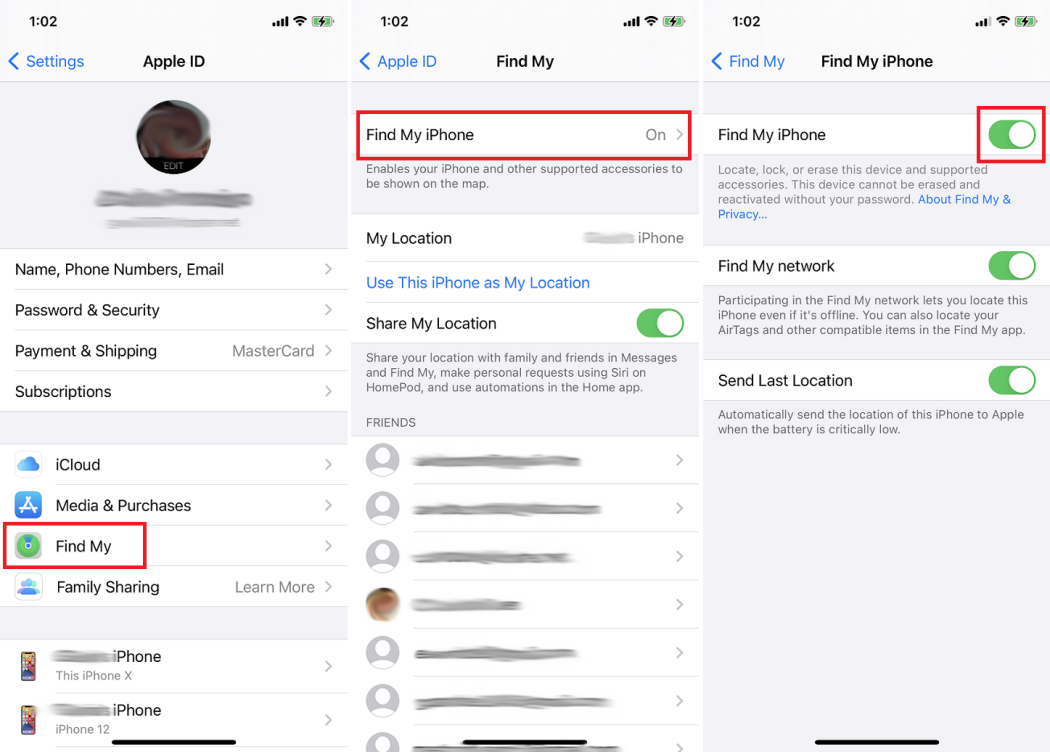
4. Firme de la cuenta de iCloud
Contratar en iCloud puede crear un bloqueo de autenticación que bloquea los restos de fábrica en algunos casos. Registro de registrar elimina este enlace entre el dispositivo e iCloud. Para cerrar sesión y arreglar el iPhone de reinicio duro no funciona:
1. Vaya a Configuración> (su nombre)
2. Toque «Cinte» para cerrar la sesión de iCloud
3. Ingrese la contraseña de ID de Apple cuando se le solicite
4. Toque «Apague» para deshabilitar buscar mi iPhone si se le solicita
5. Pruebe el reinicio de la fábrica después de inscribir con éxito
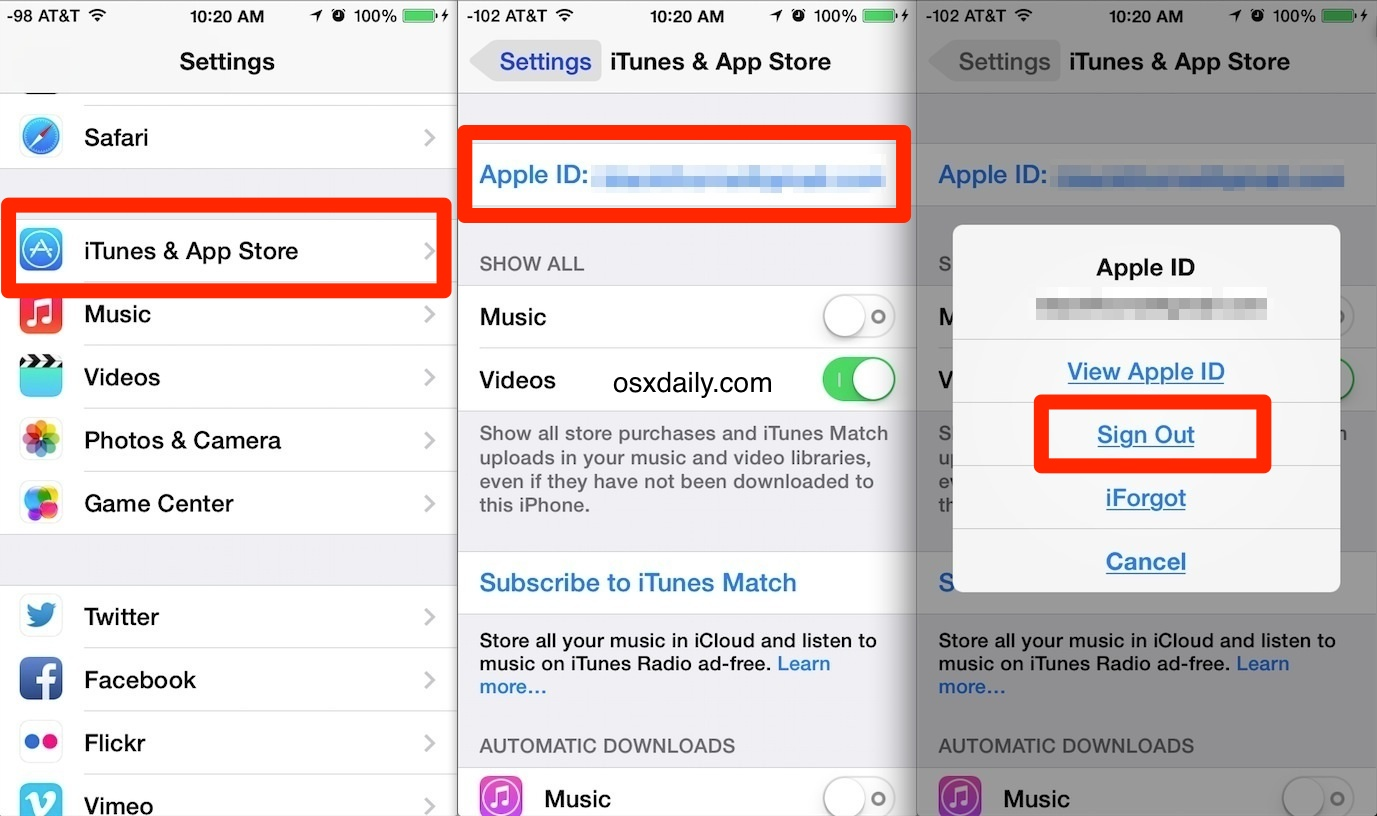
5. Restaurar iPhone usando iTunes
Conectar su iPhone a una computadora y restaurar a través de iTunes reinstala una versión fresca y limpia de iOS, eliminando cualquier error de software y evitando restablecer la fábrica. Si está buscando cómo reiniciar el iPhone duro, es la mejor manera. Para restaurar a través de iTunes:
1. Conecte el iPhone a la computadora y abra iTunes
2. En resumen, haga clic en «Restaurar iPhone»
3. Haga clic en «Restaurar» nuevamente para confirmar
4. Espere a que complete el proceso de restauración
5. Configure el iPhone nuevamente e intente el reinicio de la fábrica
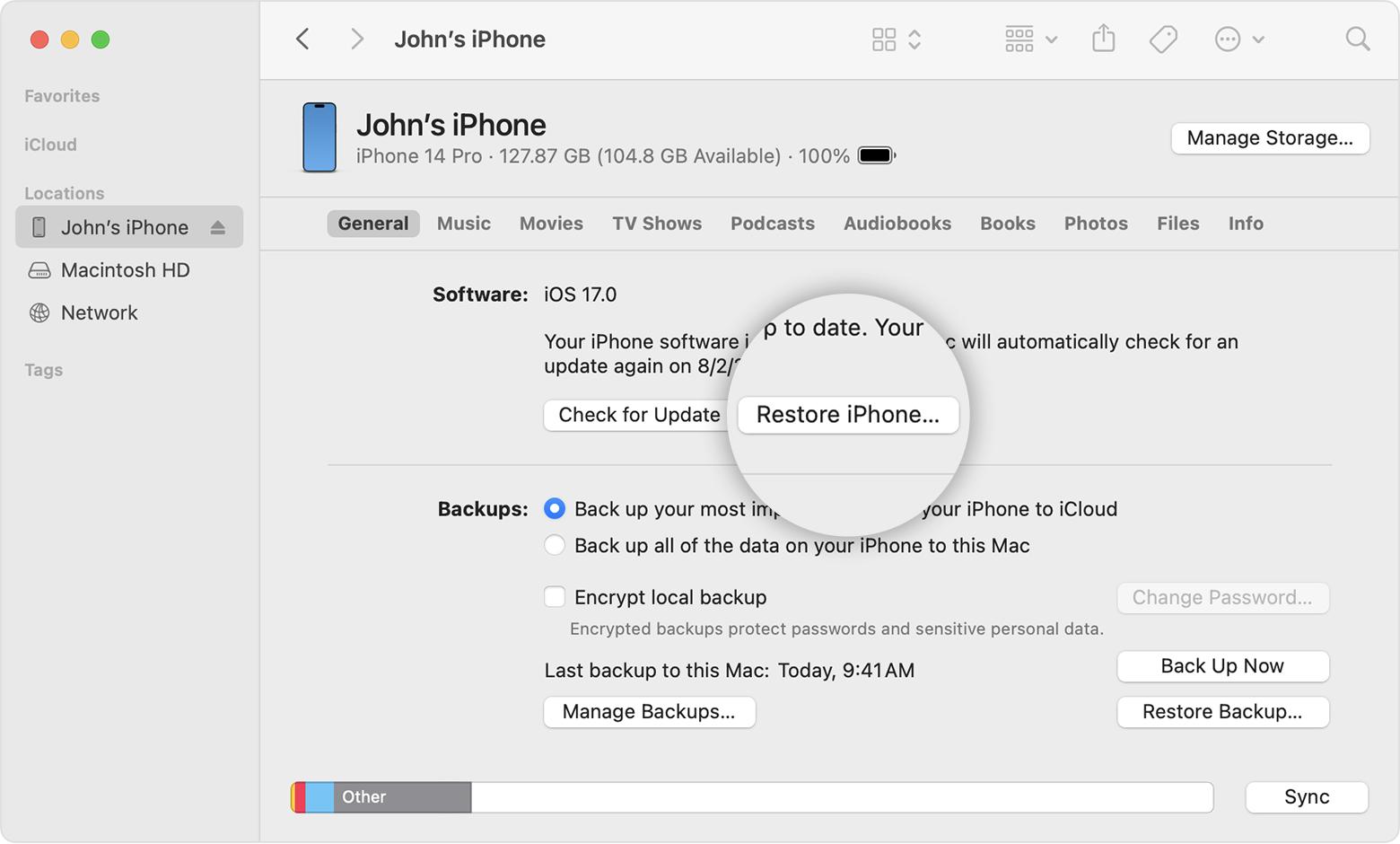
Parte 4. La gente también pregunta sobre el restablecimiento duro del iPhone, no funciona
Q1. ¿El reinicio de fábrica elimina todo iPhone?
Sí, un reinicio de fábrica borra todo el contenido y los datos de su iPhone, incluidas fotos, aplicaciones, música, mensajes, cuentas y configuraciones. Devuelve el dispositivo a su configuración original de fábrica.
See also: Soluciones para el iPhone XR que no se apaga: ¡Apágalo ahora!
Q2. ¿Cuál es la diferencia entre los datos de reinicio y borrado de fábrica?
Un reinicio de fábrica borra todos los datos y devuelve un iPhone a la configuración de fábrica. La limpieza de datos solo elimina datos personales específicos como contactos, mensajes y fotos, pero no borra todo el contenido y la configuración como lo hace un reinicio de fábrica.
También quiero buscar. Cómo arreglar la pantalla táctil de iPhone de restablecimiento duro no funciona
Aquí hay algunos consejos para arreglar un iPhone 11 con una pantalla táctil que no responde, incluso después de que un reinicio duro de un iPhone de Apple no funcione:
1. Primero, elimine cualquier caso y protector de pantalla para que no interfieran con la pantalla táctil. Limpie la pantalla con un paño suave y húmedo. Además, asegúrese de que sus manos estén limpias y secas antes de usar la pantalla táctil.
2. Desenchufe el iPhone 11, luego haga un reinicio de la fuerza presionando y manteniendo presionado el botón lateral y aparece el botón de volumen o el logotipo de Apple.
3. Si todavía no responde, es posible que deba hacer un reinicio de fábrica. Haga una copia de seguridad de sus datos primero, luego vaya a Configuración> General> Restablecer y elija «Borrar todo el contenido y la configuración» para borrar el dispositivo.
Para problemas de pantalla táctil relacionada con el software, también puede intentar usar la reparación del sistema UltFone iOS para solucionar problemas del sistema de iPhone sin pérdida de datos. Esto podría resolver cualquier problema técnico que cause la pantalla táctil que no responde.
Palabra final
Tratar con un 'iPhone XR de reinicio duro que no funciona' puede ser increíblemente frustrante. Sin embargo, con un poco de paciencia y con las herramientas adecuadas, puede solucionar problemas y revivir su obstinado iPhone. Primero, intente correcciones más básicas como actualizar el software, restablecer la configuración de la red y restaurar a través de iTunes. Para los modelos de identificación táctil, una restauración del modo DFU puede ayudar.
Si los métodos estándar fallan incluso después de múltiples intentos, las utilidades potentes como la reparación del sistema ultfone iOS están diseñados para profundizar y reparar problemas de iOS obstinados que causan el iPhone atascado.
COMPRAR AHORA
COMPRAR AHORA
